Kaip tinkinti būsenos juostą "Android" (be šaknų)

Ar kada nors norėjote pakeisti "Android" telefono ar planšetinio kompiuterio būsenos juostą? Galbūt norėjote pakeisti laikrodžio padėtį, pridėti akumuliatoriaus procentą ar tiesiog išvaizda.
Nepriklausomai nuo jūsų priežasties, paprasta nustatyti savo būsenos juostą - net nereikalinga prieigos prie šaknies. Tai įmanoma, nes programa "Material Status Bar", kurią galite nemokamai atsisiųsti iš "Google Play" parduotuvės.
Pirmas žingsnis: įdiekite medžiagos būsenos juostą ir suteikite teises
atsisiųskite ir įdiekite programą iš "Google Play" parduotuvės , raskite jį savo programinės įrangos stalčiuje ir atidarykite. Jums bus pasiūlyta suteikti programai keletą gana toli įvairesnių leidimų, tačiau jie yra būtini programai dirbti.
Trys dalykai, kuriuos turėsite perjungti "Android" nustatymuose, yra Prieinamumas, Pranešimai ir Rašymas. Programa suteiks jums visų trijų nuorodų. Pirmiausia palieskite Prieinamumas.
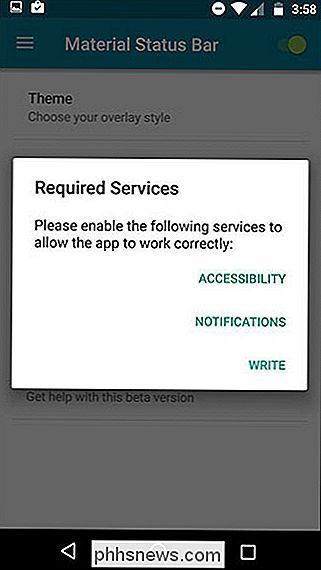
Šiame ekrane bakstelėkite esamą būsenos juostą.
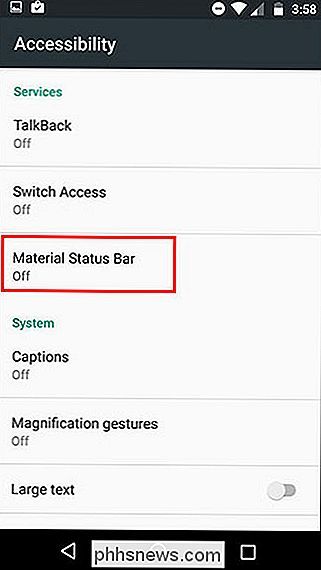
Dukart patikrinsite, ar norite leisti naudoti medžiagų būsenos juostą. Bakstelėkite Gerai.
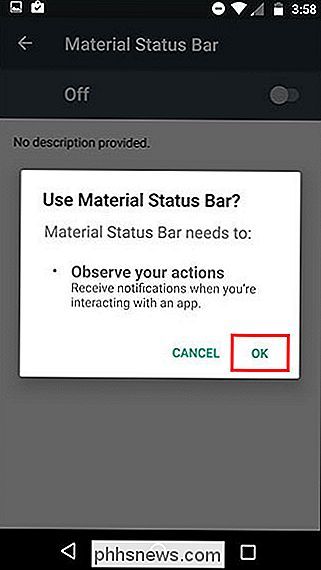
Tada naudokite mygtuką "Grįžti" į "Būklės juostos" programą ir pasirinkite "Pranešimai". Įjunkite jungiklį viršutiniame dešiniajame kampe, tada palieskite leisti.
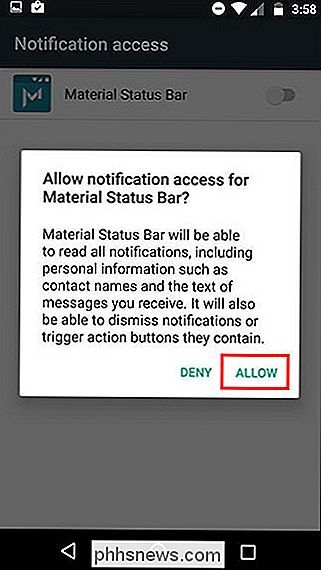
Ir pagaliau grįžkite atgal į programą, naudodami savo nugaros mygtuką ir pasirinkite Rašyti. Perjunkite jungiklį viršutiniame dešiniajame kampe.
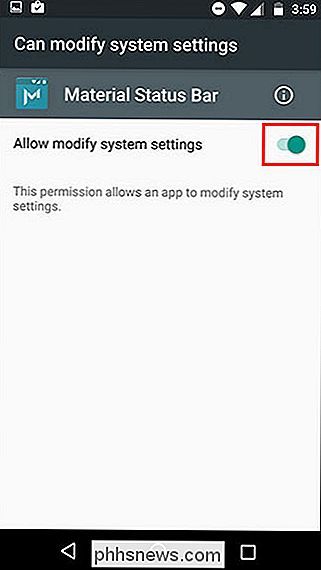
Jūs padarėte! Sėkmingai nustatėte programą. Dabar pažvelkime į jį.
Antras žingsnis: pritaikykite būsenos juostą
Pagrindiniame programos meniu yra keletas variantų, todėl paleiskime juos. Visų pirma, norėdami suaktyvinti programą, įsitikinkite, kad įjungtas viršutiniame dešiniajame kampe esantis perjungimas, kaip parodyta toliau.
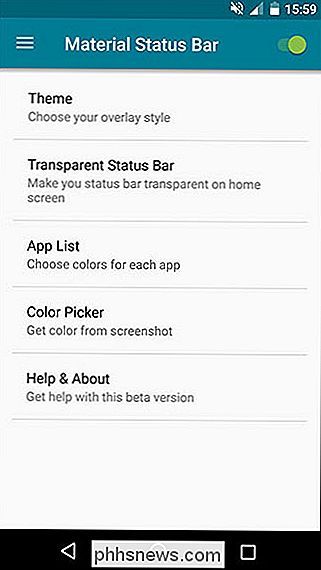
Pagal temą galite pasirinkti keturias parinktis: Lollipop, Gradient, Dark Gradient ir Flat. Pagal numatytuosius nustatymus nustatytas "Lollipop", kurį matote aukščiau. Tačiau aš didelis plokščios temos gerbėjas, kuris atrodo taip:
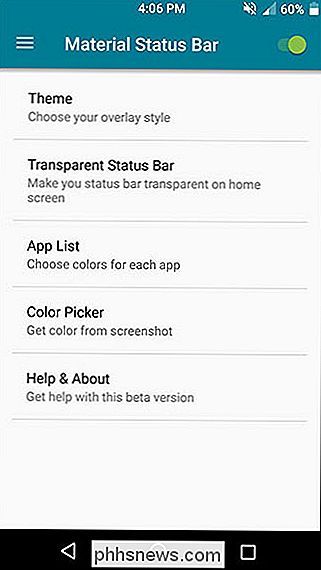
Jis automatiškai suderina būsenos juostą su ta pačia spalva kaip ir veiksmo juosta (tai yra tai, ką "Google" vadina solidine spalvų juostos viršuje apps). Jei programai nepavyksta pasirinkti tinkamos spalvos, o jūs ką nors skiriasi, galite nustatyti kiekvienos programos, esančios pagal programų sąrašą, pasirinktines spalvas.
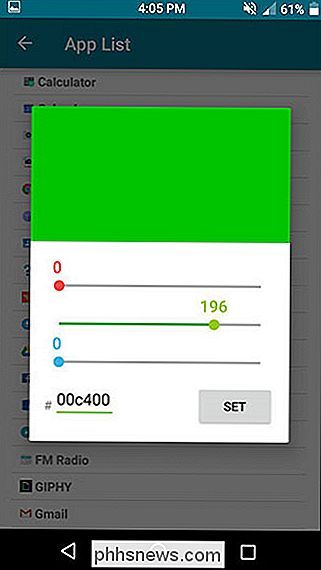
Taip pat galite atlikti bet kurios programos ekrano kopiją ir naudoti "Color Picker" paimti spalvas tiesiai iš jo. Štai kaip mano "Chrome" naršyklė atrodė be Medžiagos būsenos juostos:
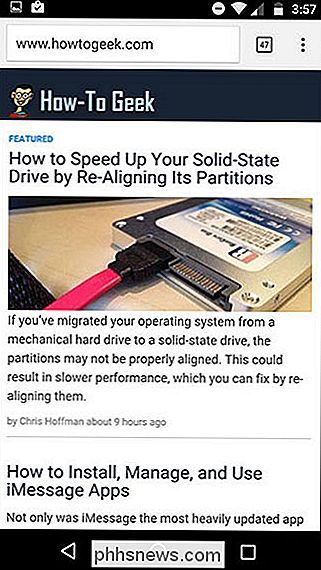
Ir tai buvo "Chrome", kai aš nustatiau pasirinktinę oranžinę spalvą būsenos juostai:
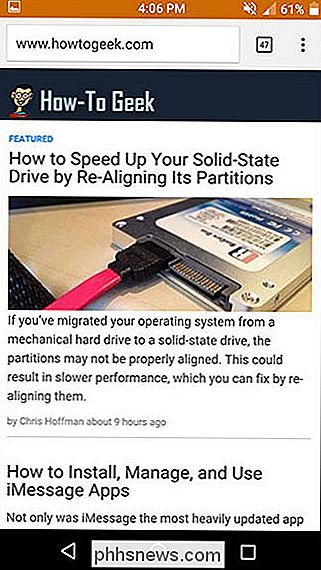
"Transparent" būsenos juostos parinktis yra skirta tik jūsų pagrindiniam ekranui ir dirba tik tuo atveju, jei turite statinį (nesukleidžiantį) pradinį vaizdą. Mano naršymo pradinis ekranas šiek tiek išstumia, kaip matote:
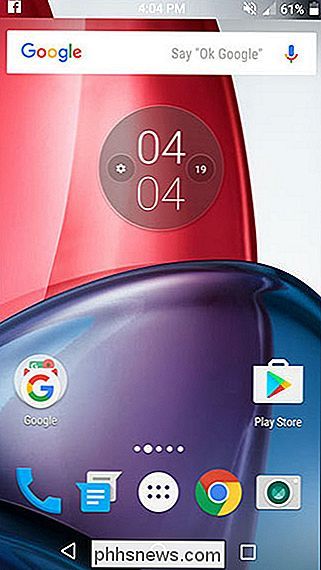
Taip pat negalima padaryti skaidrios būsenos juostos kitoms programoms. Nors daugelyje programų nenaudojama skaidrios būsenos juostos, kai kurie panašūs į "Google" žemėlapius praranda skaidrumą ir naudoja numatytąją spalvų parinktį.
Jei perbraukite iš kairės arba bakstelėkite trijų eilučių piktogramą viršutinėje kairėje galite pasiekti keletą kitų meniu.
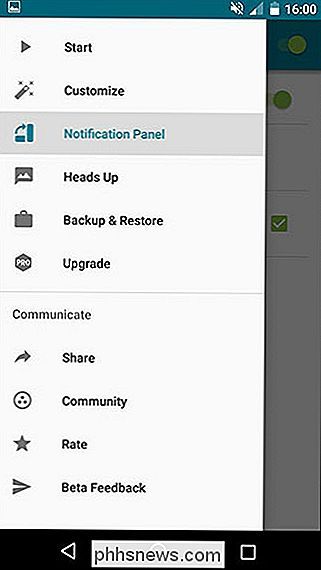
Pagal "Tinkinti" galite padaryti keletą mažesnių tweaks, kurias radau tikrai naudinga, pvz., nustatant centrinį laikrodį ir rodant akumuliatoriaus procentą.
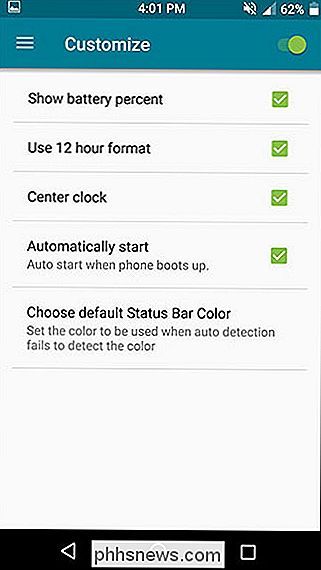
Meniu "Pranešimų skydas" , galite keisti, kaip pranešimo skydas atrodo, kai nuleidžiamas žemyn iš būsenos juostos.
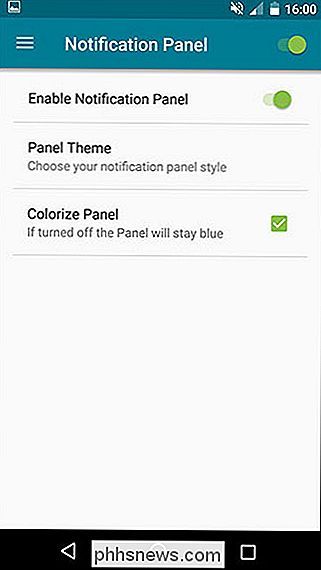
Čia nėra daug dalykų, nes čia yra tik trys temos, tarp kurių yra labai mažų variantų. Štai vienas iš jų:
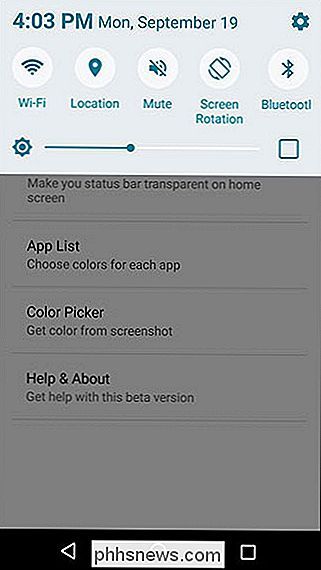
Android "Pre-Nuga" versijos paprastai reikalauja perbraukti žemyn, kad pamatytumėte pranešimus, o antrasis braukite žemyn, kad atskleistumėte greitus nustatymus. Tačiau "Material Status Bar", bet kuriuo metu matomas horizontaliai spartus greitų nustatymų skydelis, matomas labiau "Samsung".
Taip pat galite pakeisti "Heads Up" pranešimų funkciją šioje programoje, įskaitant galimybę juos įjungti. rodomi ekrano apačioje arba šiek tiek mažesni, taigi jie neatitinka būsenos juostos. Tik du "stiliai" yra tamsūs arba lengvi.
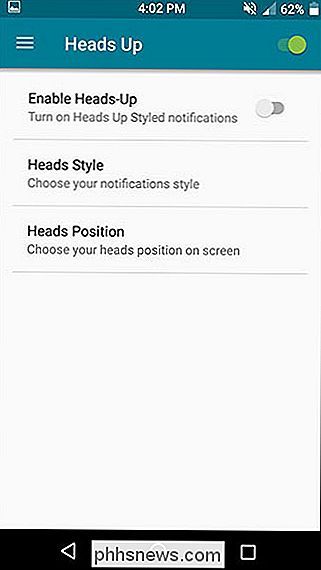
Jei kada nors persikeliate į naują įrenginį, blyktečiate naują ROM ar norite iš naujo nustatyti esamą įrenginį dėl kokių nors priežasčių, galite bet kada padaryti atsarginę programos nustatymų kopiją ir atkurti juos.
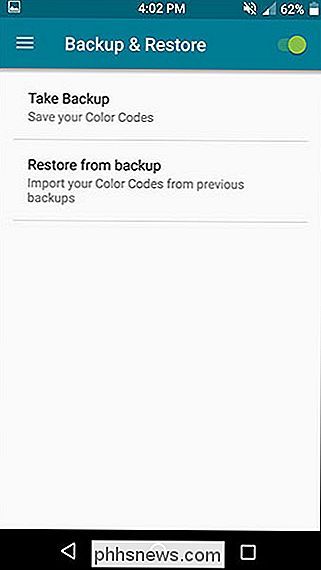
Jei turite
Trečias žingsnis: atsikratyti skelbimų su mokama versija (pasirinktinai)
Materialinės būsenos juostoje yra nemokama versija ir $ 1,50 Pro versija. Nemokama versija, kurią aš išbandžiau, yra visiškai funkcionali. Labiausiai erzinantis aspektas yra gana dažni viso ekrano skelbimai, tačiau jie įvyksta tik tada, kai esate programoje. Ir kadangi jūs galite vieną kartą redaguoti programą, bet niekada atidaryti ją dar kartą, jos iš tikrųjų nėra labai įdomios.
Dvi pagrindinės priežastys, dėl kurių galbūt norėtumėte patobulinti į "Pro" versiją, yra galimybė naudoti jūsų akcijų pranešimų skydas su Medžiagos būsenos juosta ir galimybė gauti daugiau pranešimų skydelių temų. Akivaizdu, kad jis pašalina ir skelbimus.
Štai kaip atrodo viena iš šių alternatyvių temų:
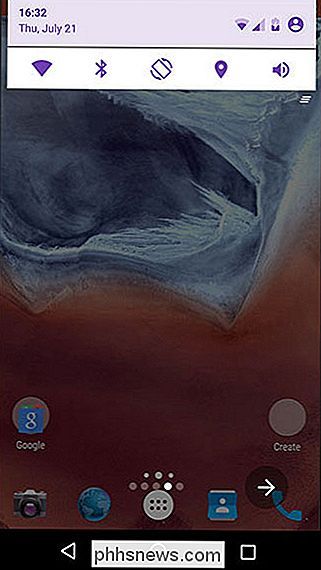
Taigi, jei nesate patenkintas tuo, kaip pranešimų skydas veikia nemokamoje versijoje, gali būti verta tik 1,50 USD už pavasarį Pro versija.
Ir visa tai yra! Naudodamiesi šia maža programa, galite turėti spalvingą, pritaikytą Material Design'o būsenos juostą.
Jei tai nebuvo būtent tai, ko ieškojote, galbūt norėsite įtaisyti savo įrenginį, kad gautumėte gilesnių pritaikymų, pvz., Galimybę turėti "Android Nougat" stiliaus pranešimų skydelį. Ir nepriklausomai nuo to, ką galite padaryti, galite bet kuriuo metu pridėti kai kurių programų sparčiuosius klavišus į savo pranešimų skydelį.

Kaip rasti prarastą "iPhone" savininką užduodami Siri
Jūs radote ką nors prarastą "iPhone". Jie buvo pakankamai atsargūs, kad suteiktų prieigos kodą, taigi jūs negalite prisijungti prie savo kontaktų, ieškodami savininko. Jei "Siri" įjungta, ji gali padėti jums "iPhone" grįžti į tinkamą asmenį. SUSIJĘS: Kaip sekti, išjungti ir ištrinti prarastą "iPhone", "iPad" ar "Mac" kompiuterį Tikimės, kad jei jūs radote "iPhone", savininkas buvo pakankamai protingas, kad šį telefoną įjungėte į "Lost Mode", naudodamas "Find My iPhone" programą.

Kaip konvertuoti fizinį "Windows" arba "Linux" kompiuterį į virtualią mašiną
Norite išlaikyti seną "Windows" arba "Linux" diegimą be techninės įrangos? Konfigūruokite šį fizinį "Windows" skaidinį į virtualųjį kietąjį diską, kad galėtumėte paleisti jį virtualaus kompiuterio programoje, pvz., "VMware", "Hyper-V", "Parallels" arba "VirtualBox". "Windows" prisijungia prie jūsų kompiuterio įrangos.



